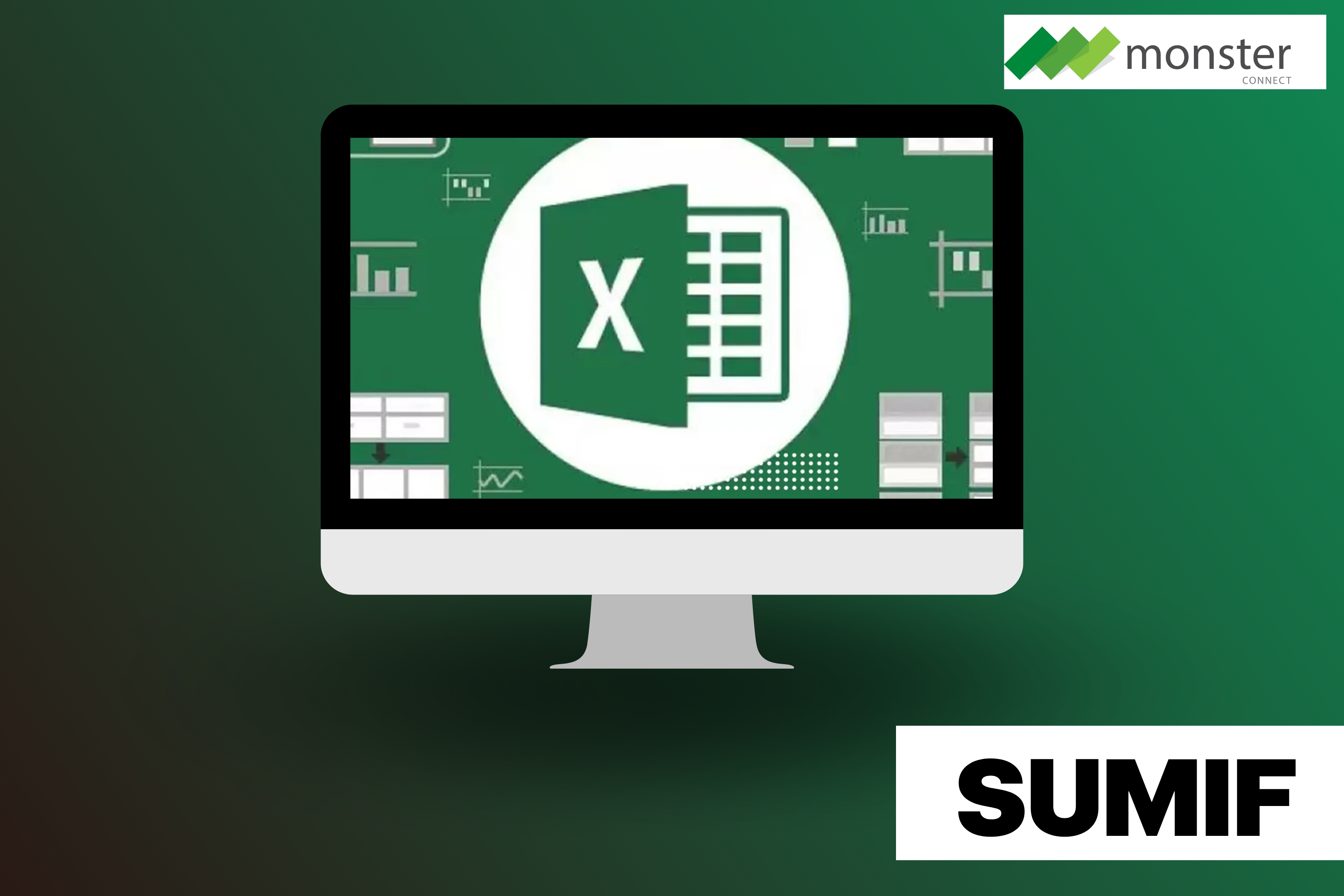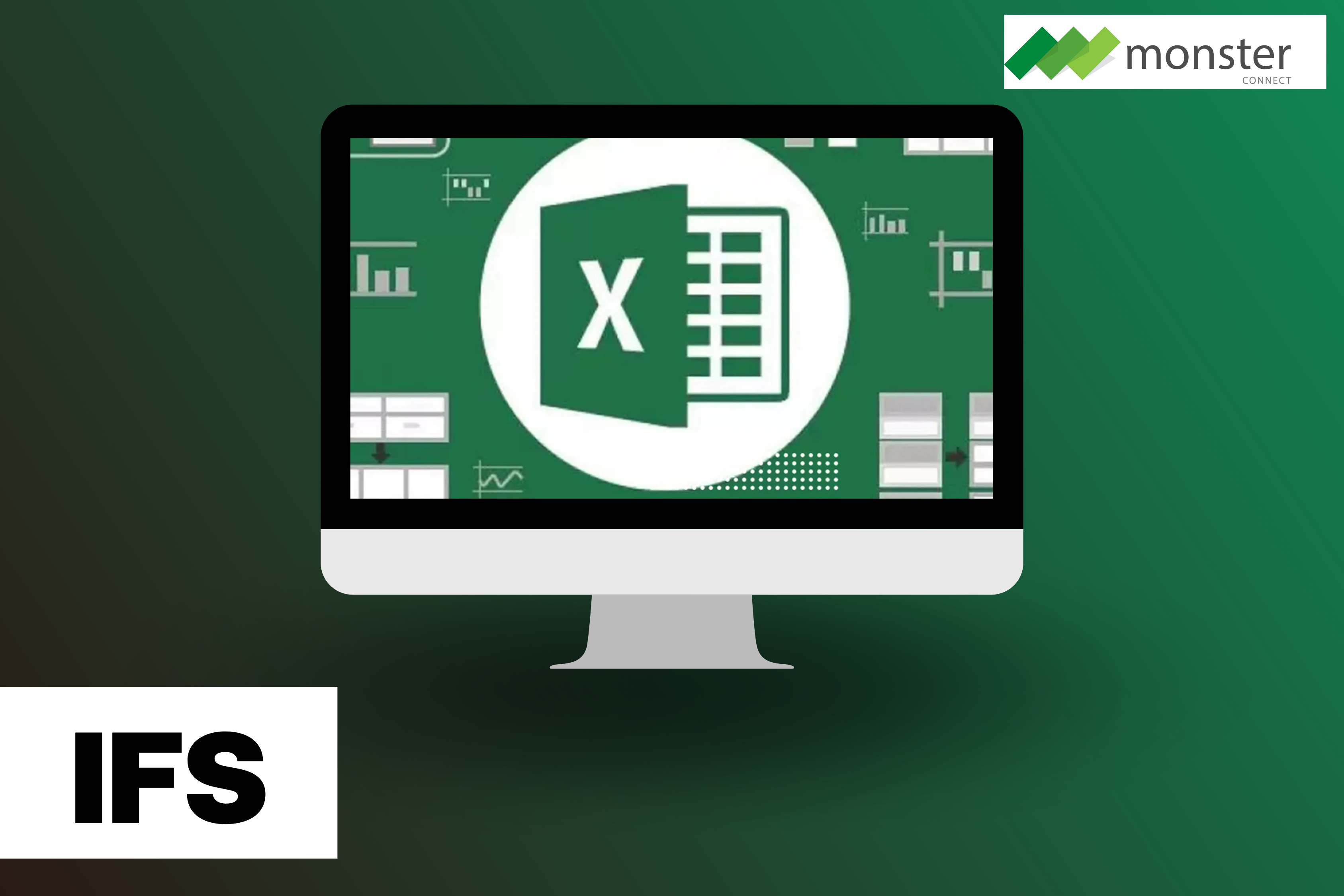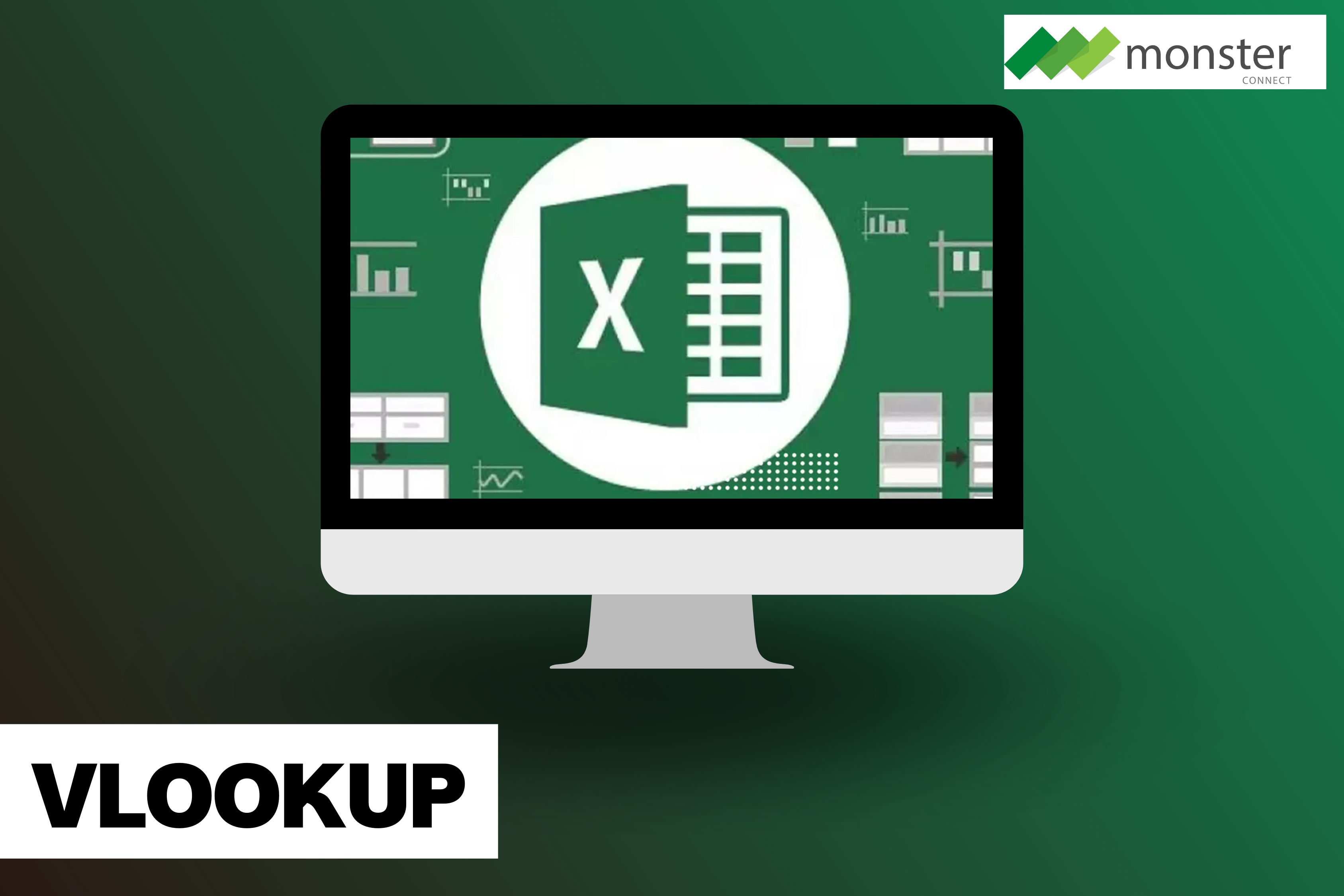ฟังก์ชัน MATCH
เคล็ดลับ: ลองใช้ฟังก์ชัน XMATCH ใหม่ MATCH เวอร์ชันที่ปรับปรุงแล้วซึ่งใช้งานได้ในทุกทิศทางและส่งกลับรายการที่ตรงกันทุกรายการตามค่าเริ่มต้น ซึ่งช่วยให้ใช้งานได้ง่ายกว่ารุ่นก่อน ฟังก์ชัน MATCH จะค้นหารายการที่ระบุ ช่วง ในเซลล์ของคุณ แล้วส่งกลับตําแหน่งสัมพันธ์ของรายการนั้นในช่วง ตัวอย่างเช่น ถ้าช่วง A1:A3 มีค่า 5, 25 และ 38 สูตร =MATCH(25,A1:A3,0) จะส่งกลับตัวเลข 2 เนื่องจาก 25 เป็นรายการที่สองในช่วง เคล็ดลับ: ใช้ MATCH แทนฟังก์ชันใดฟังก์ชันหนึ่งของ LOOKUP เมื่อคุณต้องการตําแหน่งของรายการในช่วงแทนตัวรายการเอง ตัวอย่างเช่น คุณอาจใช้ฟังก์ชันMATCHเพื่อให้ค่าrow_numอาร์กิวเมนต์INDEX ไวยากรณ์ MATCH(lookup_value, lookup_array, [match_type]) ไวยากรณ์ของฟังก์ชัน MATCH มีอาร์กิวเมนต์ดังนี้ lookup_value จำเป็น ค่าที่คุณต้องการจับคู่ในlookup_array ตัวอย่างเช่น เมื่อคุณค้นหาหมายเลขของบุคคลอื่นในสมุดโทรศัพท์ แสดงว่าคุณต้องการใช้ชื่อของบุคคลนั้นเป็นค่าการค้นหา แต่หมายเลขโทรศัพท์คือค่าที่คุณต้องการอาร์กิวเมนต์ lookup_value อาจเป็นค่า (ตัวเลข ข้อความ หรือค่าตรรกะ) หรือการอ้างอิงเซลล์ไปยังตัวเลข ข้อความ หรือค่าตรรกะlookup_array จำเป็น ช่วงของเซลล์ที่จะถูกค้นหาmatch_type ไม่จำเป็น ตัวเลข -1, 0...
Read More